WordPress プラグインのインストール方法
公開: 2021-04-25ビジネスやポートフォリオ用の WordPress ウェブサイトを構築したいですか? 魅力的な機能と統合された強力なプラグインを選択する必要があります. WordPress プラグインをインストールするには、さまざまな方法があります。
WordPress ディレクトリには、何千ものプラグインが用意されています。 リストを調べて、要件に応じたものを取得できます。 初めての方は無料でお試しいただけます。 また、プレミアム プラグインへの高度なアップグレードも可能です。
WordPress プラグインは、Web サイトをカスタマイズするための最も重要な要素です。 ギャラリー、お問い合わせフォーム、テンプレート、スライドショー、ショッピング カートなどの新機能を WordPress に追加できます。
まず、WordPress をインストールする必要があります。その後、プラグインのインストール プロセスに進むことができます。 ここで、WordPress.com を使用している場合、プラグインをインストールできないことを 1 つ知っておく必要があります。 プラグインを使用するには、ビジネス プランにアップグレードする必要があります。 ただし、WordPress.org Web サイトから始める場合は、プラグインを自由にインストールできます。
WordPress Web サイトにプラグインをインストールしようとしているので、どのタイプのプラグインが自分に適しているかを知る必要があります。 したがって、プラグインをインストールする前に、次の機能を探す必要があります。
強力なプラグインに必要な機能
- ブログをスピードアップ
- ブログを保護する
- 完全バックアップをスケジュールする
- SEOの最適化
- チームと編集プロセスを管理する
- メーリングリストを増やす
これに加えて、ダウンロード数、平均評価、レビュー、サポート活動、開発者の詳細も確認する必要があります。 これにより、強力なプラグインを入手できる大きな可能性があります。
プラグインのいくつかの機能に焦点を当てています。間違った選択をすると、後で後悔することになるかもしれません。 プラグインが間違っていると、サイトでエラーが発生し、サーバーの速度が低下する可能性があります。 また、悪意のあるコードによってサイトが攻撃される可能性もあります。 これらすべてを使用すると、トラフィックが失われる可能性があります。 そのため、プラグインを選択する前によく考えてください。
さて、これでプラグインを選択する準備ができたと思います。 問題は、プラグインをインストールする方法です。 このタスクを実行するには、さまざまな方法があります。 今日、この記事では、3つの最良の方法について説明します. これらすべてを確認し、プラグインを簡単にインストールしてください。
それでは始めましょう:
公式プラグイン ディレクトリから WordPress プラグインをインストールする方法
WordPress サイトにプラグインをインストールする最も簡単な方法の 1 つは、公式のプラグイン ディレクトリを使用することです。 主に初心者向けですが、どなたでもご参加いただけます。
プラグインのアップロード方法を使用することにした場合は、このプロセスでは有料の WordPress プラグインをインストールできないことに注意してください。 したがって、プレミアム プラグインをインストールしようとしている場合は、他の方法を使用してください。 プレミアム プラグインはディレクトリにリストされていないため、それらをアップロードすることはできません。
プラグイン ディレクトリからプラグインをインストールする方法を見てみましょう。
- WordPress ダッシュボードにログインします
- プラグインに移動
- 新規追加をクリック
- キーワードボックスに入力して、インストールするプラグインを検索します
- プラグインが見つかったら、[今すぐインストール] ボタンをクリックします。
- インストールプロセスが完了したら、アクティベートボタンを押します
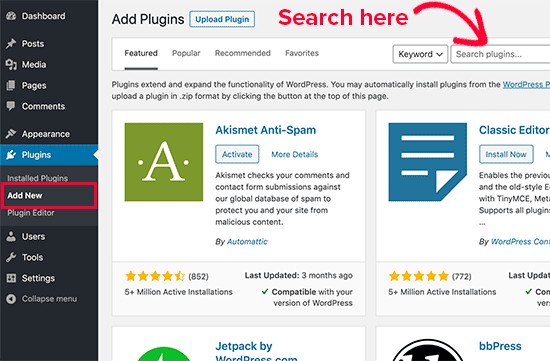
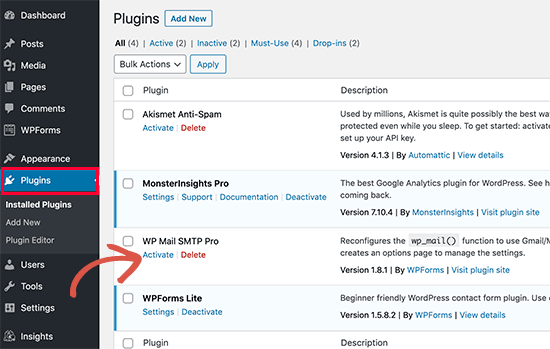
これにより、今後の Web サイト用にプラグインをインストールできます。 それでは、処理が完了したかどうかを確認しましょう。 このためには、インストールしたプラグインの設定を構成する必要があります。 これには、次のいくつかの手順を実行します。

- WordPress管理パネルに移動
- プラグインに向かう
- インストール済みプラグインに移動
- インストールしたプラグインを検索
- そこでプラグインが利用できる場合は、タスクが正常に完了したことを意味します
WordPress Admin Plugin Upload を使用してプラグインをインストールするには?
WordPress プラグインをアップロードする 2 つ目の方法は、アップロード方法です。 上記の方法と同様に、それも簡単です。 初心者もこの方法を使用して、Web サイト用のプラグインをインストールできます。
前述のとおり、プレミアム プラグインは最初からインストールすることはできません。アップロード方法を使用して、サイトにプレミアム プラグインをインストールできます。
それでは、アップロード方法を使用して WordPress プラグインをインストールする方法を見てみましょう。
- まず、ソースからプラグインのzipファイルをダウンロードします
- 次に、WordPress の管理エリアに移動します
- プラグインセクションにアクセス
- 新しいページを追加をクリック
- ページの上部に移動し、[プラグインのアップロード] ボタンをクリックします。
- 次に、「ファイルを選択」ボタンをクリックします
- 以前にコンピューターにダウンロードしたプラグイン ファイルを選択します。
- [今すぐインストール] ボタンをクリックします。
- インストールが完了したら、[プラグインを有効にする] をクリックします。
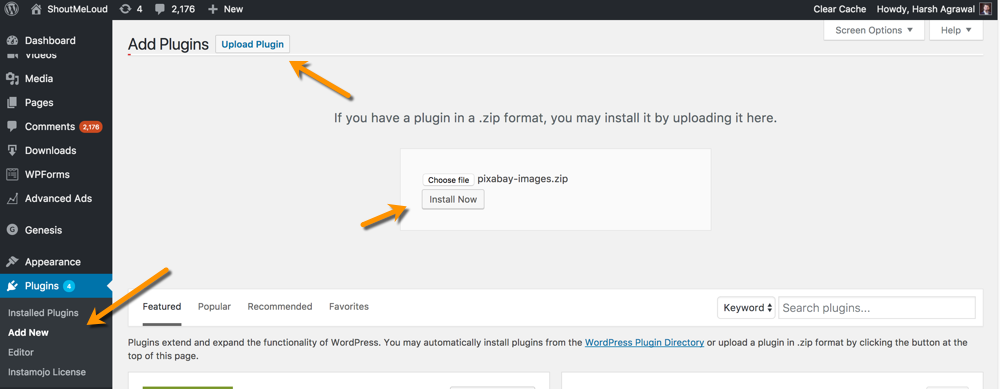
FTPクライアントからプラグインをインストールするには?
最後に、最後の 1 つは FTP クライアント経由です。 それは巨大なプロセスを通過するので、このプロセスは非常に完全です。 初心者は、この方法に従う場合としない場合があります。 しかし、あなたが専門家であり、これらすべてに精通している場合は、それらを通過することができます.
それでは、FTP 経由でプラグインをインストールする方法を説明します。
- ディレクトリからプラグインの zip ファイルをダウンロードします。
- プラグインファイルを解凍します
- コンテンツをフォルダーに保存する
- ホスティング アカウントへの FTP 接続を確立する
- リモート サイト パネルに移動します。
- 下にスクロールして wp-content を見つけます
- プラグインボタンをクリックします
- ローカル サイト パネルに移動します
- プラグインのファイルを保存するフォルダーを開きます
- プラグインの抽出ファイルをアップロードする
- すべてのファイルが転送されたら、プラグインボタンをクリックします
- インストールされたプラグインセクションに移動します
- インストールしたプラグインを検索し、アクティブ化ボタンをクリックします
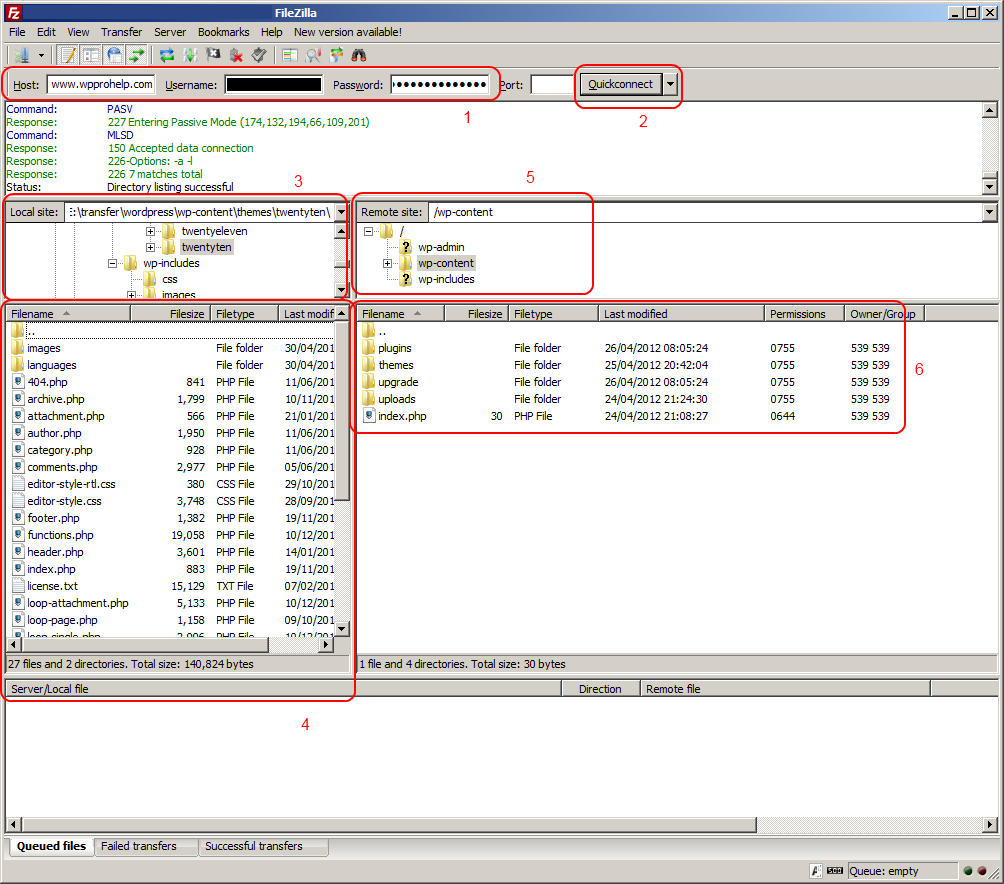
このようにして、FTP クライアント プロセスを介して WordPress プラグインをインストールできます。
結論
さて、WordPress ウェブサイトにプラグインをインストールするための 3 つの方法をすべて説明しました。 最初の 2 つは初心者向けです。 最後の FTP クライアントは非常に大きいので、専門家に最適です。
上記の方法を注意深く実行すると、プラグインを非常に簡単かつ迅速にインストールできます。 訪問者が簡単に理解できるように、各ステップバイステップのプロセスについて説明しました。
願わくば、この記事が皆さんのお役に立てば幸いです。 上記のインストール プロセスのいずれかに関して混乱や質問がある場合は、お気軽にお問い合わせください。 コメント欄から質問を送るか、直接お問い合わせください。 できるだけ早くご連絡いたします。
Facebook や Twitter でフォローして、より興味深い記事を入手してください。
